Full veiledning om hvordan du sletter informasjonskapsler på iPad
Informasjonskapsler er de viktigste tannhjulene for hvordan internett fungerer i moderne tid. Informasjonskapsler er små filer som lastes ned fra internett til enheten din når du surfer på internett og kan brukes til mange funksjoner.
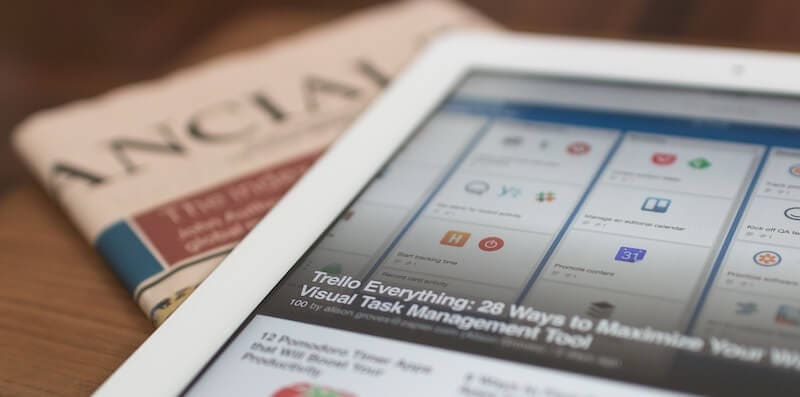
Enten det er for å gi deg en bedre annonseringsopplevelse, hjelpe favorittnettstedene dine å laste raskere, eller bare gi deg en generelt bedre opplevelse i nettleseren din, er det ingen tvil om at informasjonskapsler er overalt. Dette har imidlertid en kostnad.
Primært, selv om informasjonskapsler er relativt små i størrelse, kan mye internettsurfing bety at disse filene stables opp og til slutt kan ta opp mye plass på enheten din. Dette betyr mindre plass på enheten til dine egne filer, og at enheten kjører tregere over lengre perioder.
Alt i alt, mens et problem vi alle står overfor, kan det raskt løses ved hjelp av metodene vi skal utforske i dagens guide. For alt du trenger å vite om hvordan du sletter informasjonskapsler og får tilbake din dyrebare iPad-lagringsplass; Les videre.
Del 1. Slik sletter du informasjonskapsler permanent på iPad (for personvern)
En av de første tingene du bør tenke på er personvernaspektet ved informasjonskapsler. Dette har vært store nyheter med den nylige Cambridge Analytica-skandalen med Facebook, og flere har blitt klar over farene ved informasjonskapsler.
Mest spesielt, hvis noen har tilgang til iPaden din fysisk eller til og med trådløst, for eksempel en app eller et nettsted, kan de lese informasjonskapslene på enheten din for å se hvilke nettsteder du har besøkt og se hva slags person du er og hva som skjer videre i livet ditt.
Heldigvis finnes en løsning kjent som DrFoneTool – Data Eraser (iOS) for å hjelpe deg med å slette disse informasjonskapslene på en enkel måte, ikke bare hjelpe deg med å øke hastigheten på enheten din, men også for å forbedre sikkerheten til personvernet ditt. Noen av funksjonene du vil kunne nyte inkluderer;

DrFoneTool – Data Eraser
Slett informasjonskapsler permanent på iPad (100 % uopprettelig)
- Slett alle data med ett klikk eller velg data som skal slettes
- Støtter alle iOS-operativsystemer og iPhone- og iPad-enheter
- Optimaliser enheten din fullstendig, eller velg hvilke filtyper du vil administrere
- Kan øke hastigheten på iOS-enheten din med så mye som 75 %
Hvis dette høres ut som løsningen du har lett etter; her er en trinn-for-trinn-guide for hvordan du får den fulle opplevelsen.
Trinn én – Last ned programvaren DrFoneTool – Data Eraser (iOS) gjennom nettstedet og installer den på datamaskinen din ved å bruke instruksjonene på skjermen. Når den er installert, åpner du programvaren, så du er på hovedmenyen og kobler til iOS-enheten din med lyn-USB-kabelen.

Trinn to – Klikk på alternativet Data Eraser på hovedmenyen, og velg deretter alternativet Erase Private Data på menyen på venstre side av skjermen. Klikk Start og velg alle avmerkingsboksene for innholdet du vil slette. For å slette informasjonskapslene dine, velg Safari Data-alternativet og klikk deretter på Start.

Trinn tre – Programvaren vil nå skanne enheten din og se etter alle mulige filer den kan bruke og slette. Disse vil alle vises i resultatvinduet. Når skanningen er fullført, går du ganske enkelt gjennom listen og velger alle filene du vil slette.
Velg alle filene for best resultat.

Trinn fire – Når du er fornøyd med valget ditt, klikker du på Slett-alternativet og alle filene dine vil bli slettet, og personvernet ditt vil bli sikret, og enheten din vil ha mer plass til å gi deg en bedre opplevelse!
Del 2. Slik sletter du informasjonskapsler fra en bestemt nettside på iPad
Siden informasjonskapsler finnes for å hjelpe deg med å få en bedre nettopplevelse, vil det være visse informasjonskapsler fra bestemte nettsteder du kanskje vil beholde. Heldigvis har Apple levert en metode for å hjelpe deg med å slette informasjonskapslene fra visse nettsteder, for å sikre at du har kontroll over dine egne data.
Slik sletter du spesifikke informasjonskapsler fra bestemte nettsteder, i stedet for å slette dem alle.
Trinn én – Fra hovedmenyen til iPad-en din, naviger til Innstillinger-alternativet, og rull deretter nedover Safari (standard nettleser på iPad). Under disse alternativene, bla til bunnen og velg Avansert.
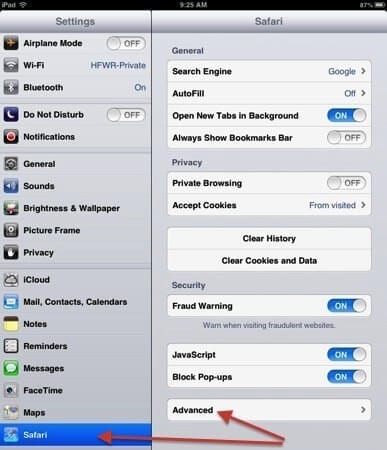
Trinn to – Du vil nå se en liste over alle nettstedene du har besøkt som har lastet ned informasjonskapsler til enheten din. Du vil også se hvor mye lagringsplass disse informasjonskapslene tar opp på enheten din.
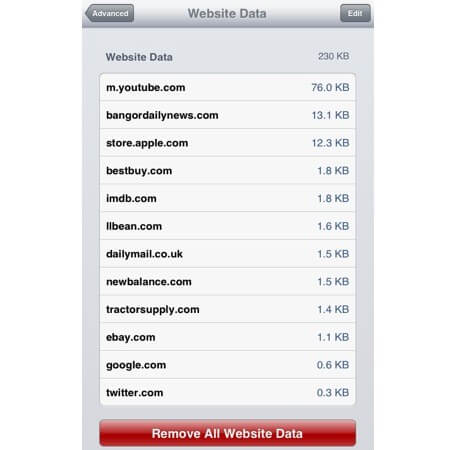
Du kan velge å fjerne alle nettsidedataene her ved å bruke den røde knappen nederst eller trykke på de enkelte nettsidene og slette informasjonskapslene og personopplysningene én etter én.
Del 3. Slik sletter du informasjonskapsler fra Safari, Chrome, Firefox og Opera på iPad
Det er mange forskjellige nettlesere der ute designet for iPad, hver med sine egne funksjoner og funksjoner som kan trekke deg til å bruke den, i stedet for å holde seg til standard Safari-nettleseren.
For resten av denne veiledningen skal vi utforske hvordan du effektivt kan slette informasjonskapslene på iPaden din, uansett hvilken nettleser du bruker.
3.1 Slik sletter du informasjonskapsler fra Safari på iPad
Trinn én – Fra hovedmenyen på iPad-en åpner du Innstillinger-menyen, trykker på Safari og klikker på Tøm all nettleserlogg og informasjonskapsler. Denne metoden fungerer på alle iOS-enheter, inkludert iPads, iPhones og iPod Touch.
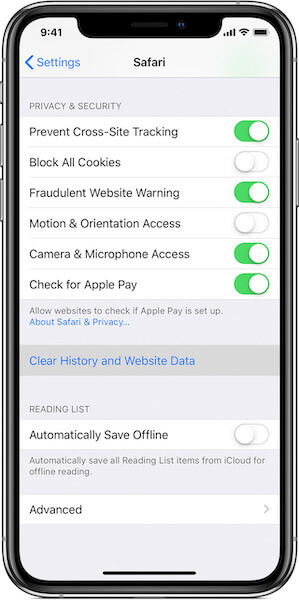
3.2 Slik sletter du informasjonskapsler fra Chrome på iPad
Trinn én – Åpne Google Chrome-nettleseren på iPad-enheten din og trykk på menyikonet med tre prikker øverst til høyre i nettleseren. Rull ned og trykk på Innstillinger for å åpne innstillingsmenyen.
Trinn to – Rull ned innstillingene og velg alternativet Personvern, etterfulgt av Slett informasjonskapsler, nettstedsdata. Alle informasjonskapsler vil bli slettet fra alle nettsteder når du bekrefter slettealternativet.
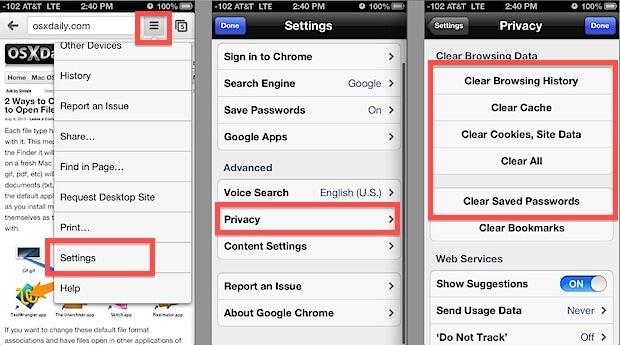
3.3 Slik sletter du informasjonskapsler fra Firefox på iPad
Trinn én – På iPaden din (eller en annen iOS-enhet), åpne Firefox-nettleseren din og trykk på Innstillinger-menyen ved å trykke på menyalternativet nederst til høyre på skjermen.
Trinn to – Trykk på Innstillinger og rull ned til alternativet Fjern private data. På neste skjerm, trykk på Slett private data, bekreft handlingen, og alle Firefox-nettleserinformasjonskapsler vil bli slettet fra enheten din.
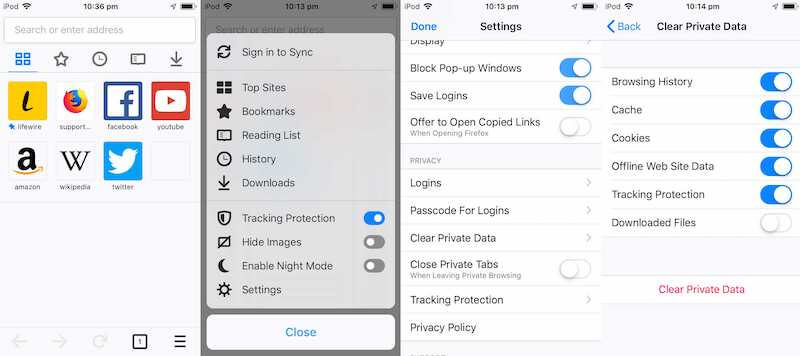
3.4 Slik sletter du informasjonskapsler fra Opera på iPad
Trinn én – Åpne Innstillinger-menyen i Opera-nettleseren på iPad og trykk på alternativet Personvern og sikkerhet fra menyen på venstre side. Herfra velger du alternativet Innholdsinnstillinger.
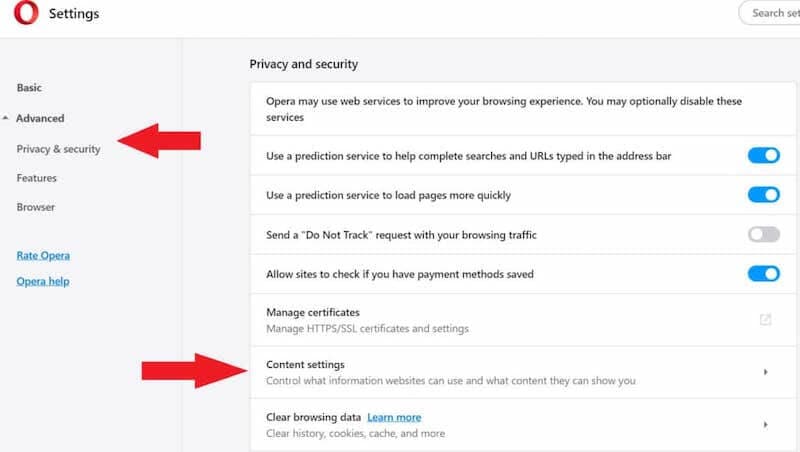
Trinn to – Trykk på alternativet Cookie Settings øverst i menyen.
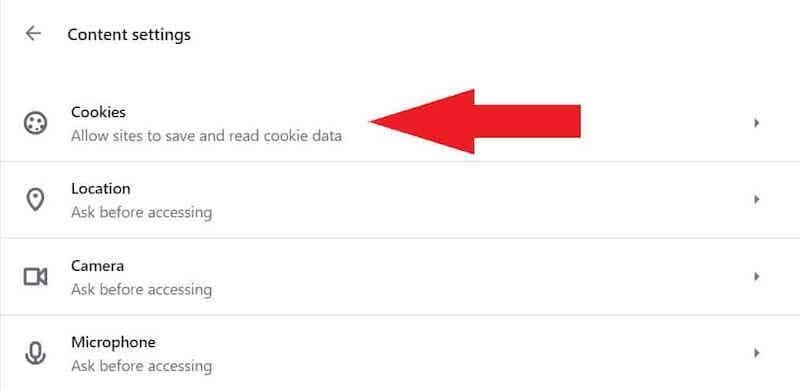
Trinn tre – Rull ned informasjonskapselmenyen og trykk på alternativet Se alle informasjonskapsler og nettstedsdata, og gå deretter gjennom og velg alle informasjonskapseldataene du vil slette.
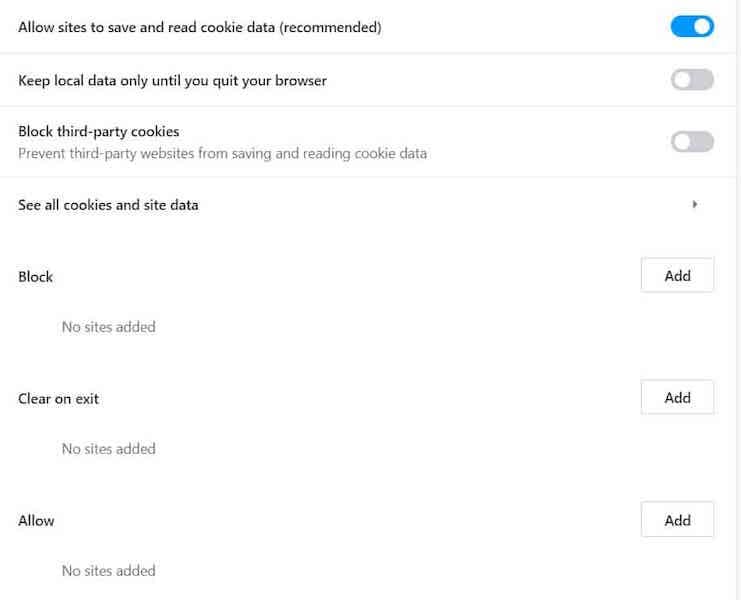
Siste artikler